
Mac’inizde önemli dosyaları yanlışlıkla silmek, mutlaka geri dönülmez bir hata değildir – size olduğunda böyle görünebilir. Tam format yapmadığınız ve disk fiziksel olarak hasar görmediği sürece, silinmiş bir Mac sabit diskini kurtarma olasılığınız yüksektir – tamamen olmasa bile en azından kısmen.
Piyasada verilerinizi geri kazanmanıza yardımcı olabilecek çeşitli çözümler mevcuttur. Time Machine doğrudan işletim sisteminize entegre edilmiştir ve ayrıca Disk Drill gibi araçlar da bulunmaktadır.
İçindekiler
Disk Utility Verileri Nasıl Siler?
Disk Utility, macOS’teki ana disk yönetim uygulamasıdır ve disklerinizi tamamen silmek de dahil olmak üzere çeşitli disklerle ilgili görevlerde size yardımcı olabilir. Uygulama, veri silme konusunda dört güvenlik seviyesi sunar:
- En Hızlı,
- Hızlı,
- Güvenli,
- En Güvenli.
Eğer verilerinizi silmek için “En Hızlı” dan daha yüksek bir seçenek kullandıysanız, verilerinizi geri alamazsınız. Neyse ki, “En Hızlı” varsayılan ayardır, bu yüzden bunu değiştirmediyseniz, kaybettiklerinizi geri alma şansınız hala yüksek.
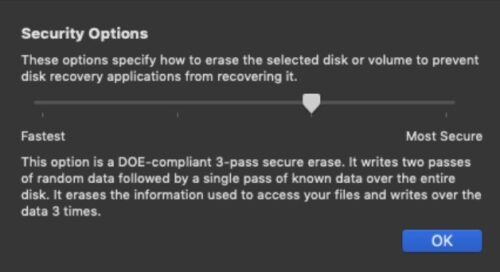
“En Hızlı” ayarıyla silinen veriler aslında diskten fiziksel olarak silinmez. Bunun yerine, program verilerinizin işgal ettiği tüm sektörleri kullanılmamış olarak işaretler ve uygulamaların üzerlerine özgürce yazmasına izin verir. Ancak başka bir uygulama verilerinizi değiştirmediği sürece, verileriniz hala oradadır – sadece işletim sisteminizin arayüzü aracılığıyla hemen erişilebilir durumda değildir.
Ve bu, yanlışlıkla silinen bir sabit sürücüyü sonunda kurtarabileceğiniz anlamına gelse de, birkaç uyarı ile birlikte gelir. Özellikle, disk silindikten hemen sonra kullanmayı bırakmalısınız. Kullanım süresi uzadıkça, orijinal verilerin daha fazlası üzerine yazılır. Bu kontrollü ve sıralı bir şekilde de gerçekleşmez. Uygulamalar, optimizasyon nedenleriyle disklerin çeşitli bölümlerine yazacaktır.
Mac’te Silinmiş Harici Sabit Sürücülerden Veri Nasıl Kurtarılır
Sürücünüz En Hızlı yöntemle silindiyse, Disk Drill gibi bir veri kurtarma yazılımı ile taramayı deneyebilirsiniz. Öncelikle, Disk Drill’i indirip kurarken sürücünüzü bağlantısız tutun. Disk Drill’i, etkilenmiş olan sürücüden farklı bir sürücüye kurduğunuzdan emin olun. Kurtarma işlemine başlamaya hazır olduğunuzda, sadece o zaman bilgisayara bağlayın. Unutmayın, bazı uygulamalar sürücünüze sizin açık bir eyleminiz olmadan bile yazabilir.
- Sürücüyü geldiği kabloyla Mac’inize bağlayın.
- Disk Drill’i başlatın. Mac’inize şu anda bağlı olan sürücülerin bir listesi size sunulacak.
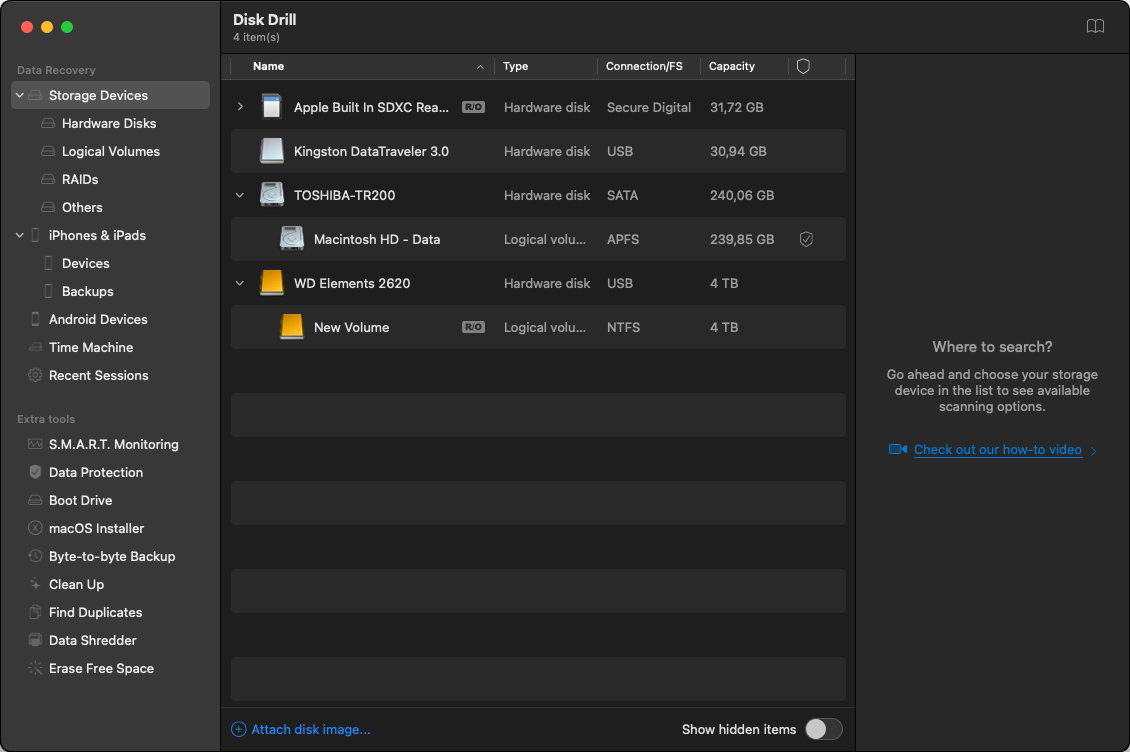
- Kurtarmak istediğiniz sürücüyü seçin ve Kayıp verileri ara tıklayın.
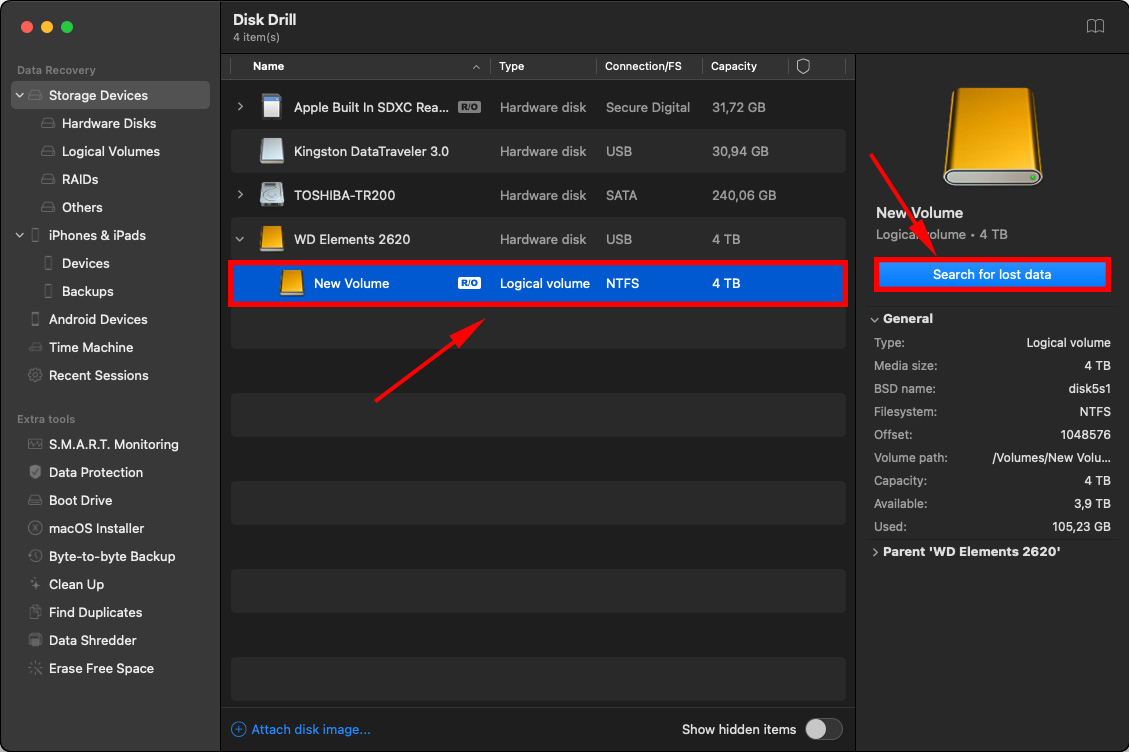
- Kurtarmak istediğiniz her dosya veya klasör için kutuyu işaretleyin, ardından Kurtar tıklayın ve kurtarılan verilerinizi kaydetmek istediğiniz yeri seçin. Buradaki tek önemli husus, kurtarılan verilerinizi kaydetmek için ayrı bir sürücü kullanmaktır.
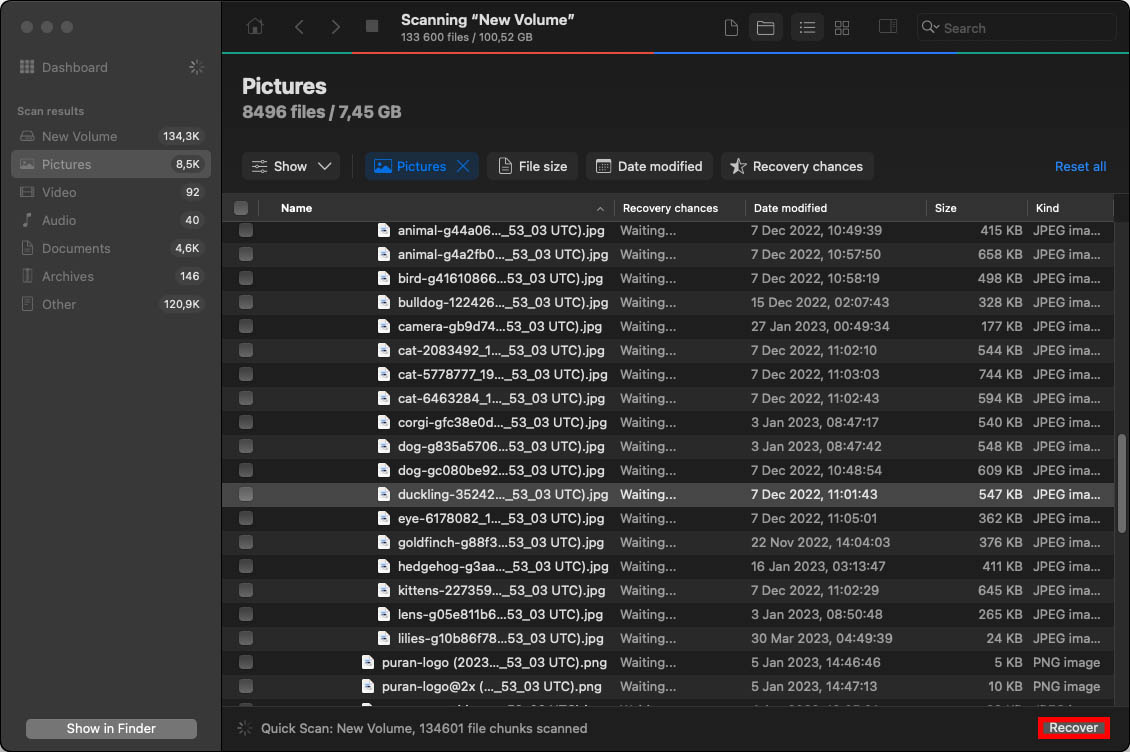
Başlangıç Diskinizi Yanlışlıkla Sildiyseniz Mac’inizde Ne Yapmalısınız
Başlangıç diskinizi silmek, Mac’inizin başlatılamaz hale gelmesine neden olabilir. Bu, özellikle deneyimsiz kullanıcıların, bu işlemin sonuçlarını genellikle fark etmedikleri için, sıkça yaptıkları bir hatadır.
Kurtarma modunda başlatma yoluyla Mac’inizdeki başlangıç diskini yanlışlıkla sildiyseniz, panik yapmayın. Daha karmaşık bir durum olsa da, verilerinizi geri almanız hala mümkündür.
Yöntem 1: Kurtarma Modunda Disk Drill Kullanımı
Disk Drill Kurtarma Modu’nda kolayca kullanılabilir. Bu yaklaşım, önyüklenebilir bir USB sürücü oluşturmak gibi ek araçlarla uğraşmadan acil bir durumda diskinizi hızlı bir şekilde kurtarmak istediğinizde uygun bir seçenektir.
- Mac’inizi Kurtarma Modunda başlatmak için Command + R tuşuna basılı tutun. Eğer bir M1 Mac kullanıyorsanız, güç düğmesine basılı tutun.
- Giriş yaptıktan sonra, Yardımcı Programlar menüsünden Terminal’i başlatın.
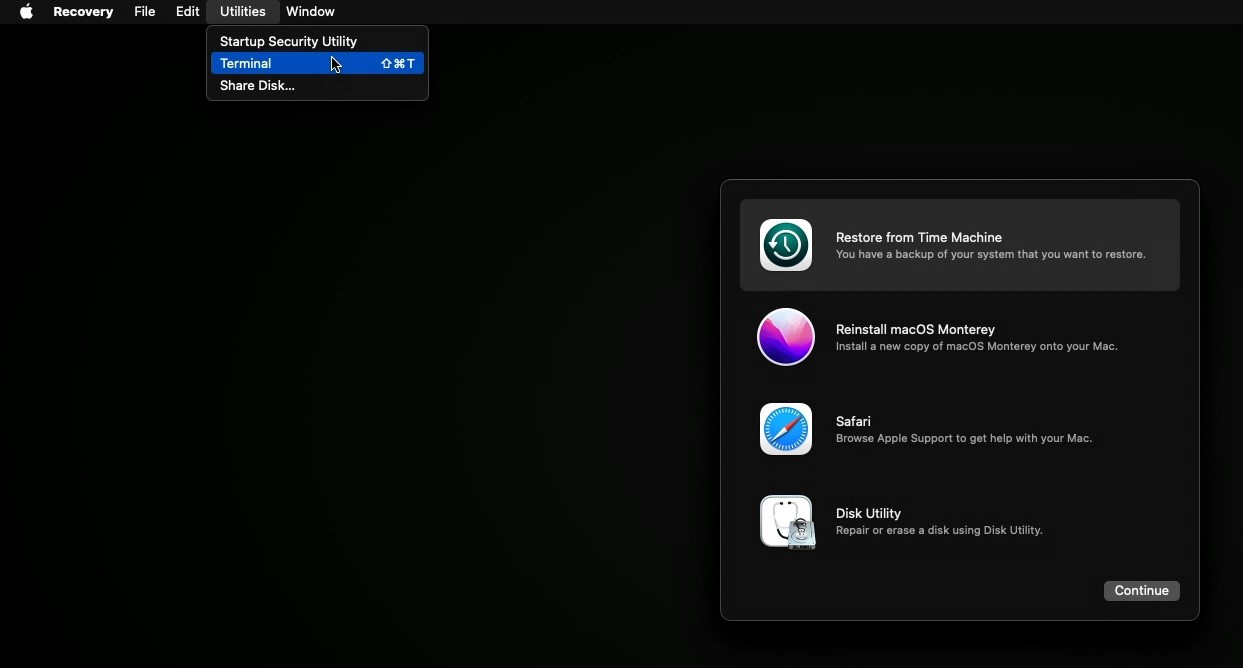
- Terminal penceresine aşağıdaki komutu girin ve Enter tuşuna basın:
sh <(curl http://www.cleverfiles.com/bootmode/boot.xml)
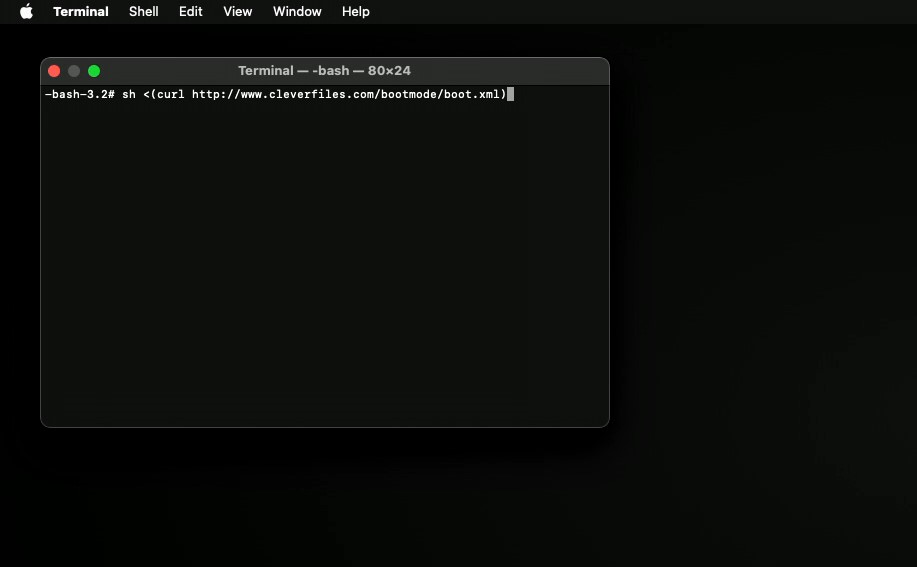
- Disk Drill şimdi indiriliyor olmalı. Bu işlem tamamlandığında, Disk Drill’i başlatın ve dosyalarınızı kurtarmak için önceki bölümde belirttiğimiz adımları takip edin. Kurtarma Modundayken önizlemelerin devre dışı olacağını unutmayın.
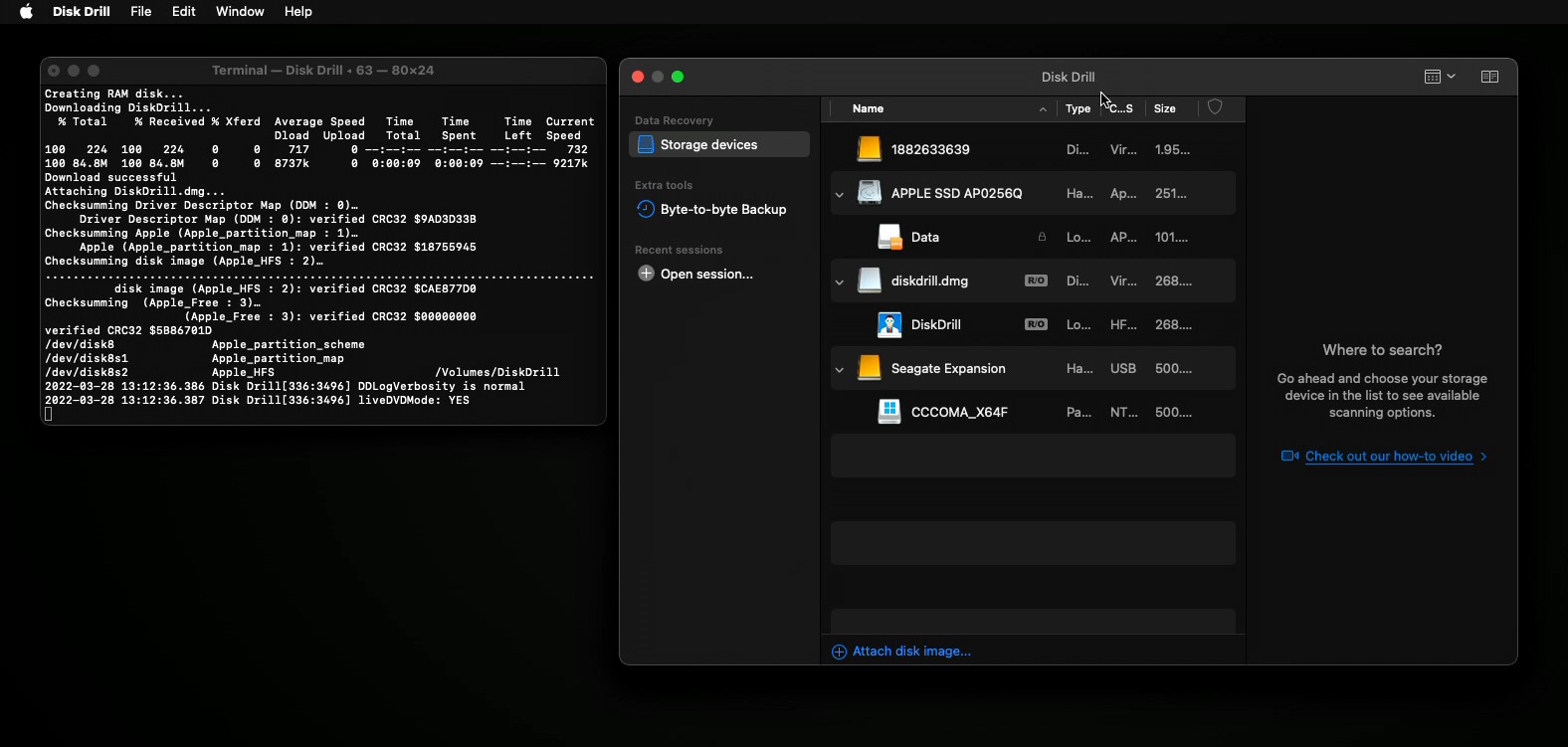
Yöntem 2: Önyüklenebilir macOS sürücüsü kullanın
Alternatif olarak, önyüklenebilir bir macOS sürücüsü kullanabilirsiniz. Böyle durumlar için önyüklenebilir bir sürücü bulundurmak iyidir, çünkü bu sayede (Disk Drill yüklemekteki) işleminiz dışında herhangi bir ek kurulum yapmaya gerek kalmadan kurtarma sürecine başlayabilirsiniz.
- macOS Ventura‘yi indirin.
- Bilgisayarınıza bir USB sürücüsü bağlayın. Sürücünün içeriğinin tamamen silineceğini unutmayın.
- Uygulamalar’a gidin, ardından “macOS Ventura’yı Yükleyin” üzerine sağ tıklayın ve Paket İçeriğini Göster ‘i seçin.
- Kaynaklar ‘ye gidin.
- Yeni bir Terminal pencere açın.
- Şunu yazın:
sudo <path to macOS Ventura installation package> --volume <path to USB drive> --nointeraction
Örneğin:
sudo /Applications/Install\ macOS\ Ventura.app/Contents/Resources/createinstallmedia --volum /Volumes/Untitled --nointeraction
- Enter tuşuna basın – Yönetici şifrenizi girmenizi isteyen bir ekran gelecek.
- İstemi onaylayın.
- Yükleme tamamlandıktan sonra, önyüklenebilir bir macOS Ventura USB yükleme sürücüsüne sahip olacaksınız. Bunu bilgisayarınıza bağlayın ve yeniden başlatın. Disk Drill’i yükledikten sonra dosyalarınızı Disk Drill ile kurtarma talimatları için yukarıdaki “Mac’te Silinmiş Bir Harici Sabit Diskten Veri Nasıl Kurtarılır” bölümüne bakın.
Yöntem 3: Bir Time Machine Yedeği Kullanın
Time Machine yedeklemesinden geri yükleme, verilerini minimum zahmetle geri kazanmak isteyenler için iyi bir seçenektir, ancak yukarıda belirttiğimiz diğer seçeneklerle karşılaştırıldığında geri yükleme süreci üzerinde kontrol açısından biraz sınırlıdır. Time Machine yedeklemesinden bir diski tamamen geri yüklemek istiyorsanız aşağıdaki adımları takip etmeniz gerekmektedir:
- Time Machine Yedeği olan harici sabit diski Mac’inize bağlayın.
- Mac’inizi yeniden başlatın ve Command + R tuşuna basılı tutun. Eğer M1 bir Mac kullanıyorsanız, güç düğmesine basılı tutun.
- macOS Yardımcı Programları ekranına geldiğinizde, Time Machine Yedeklemesinden Geri Yükle seçin.
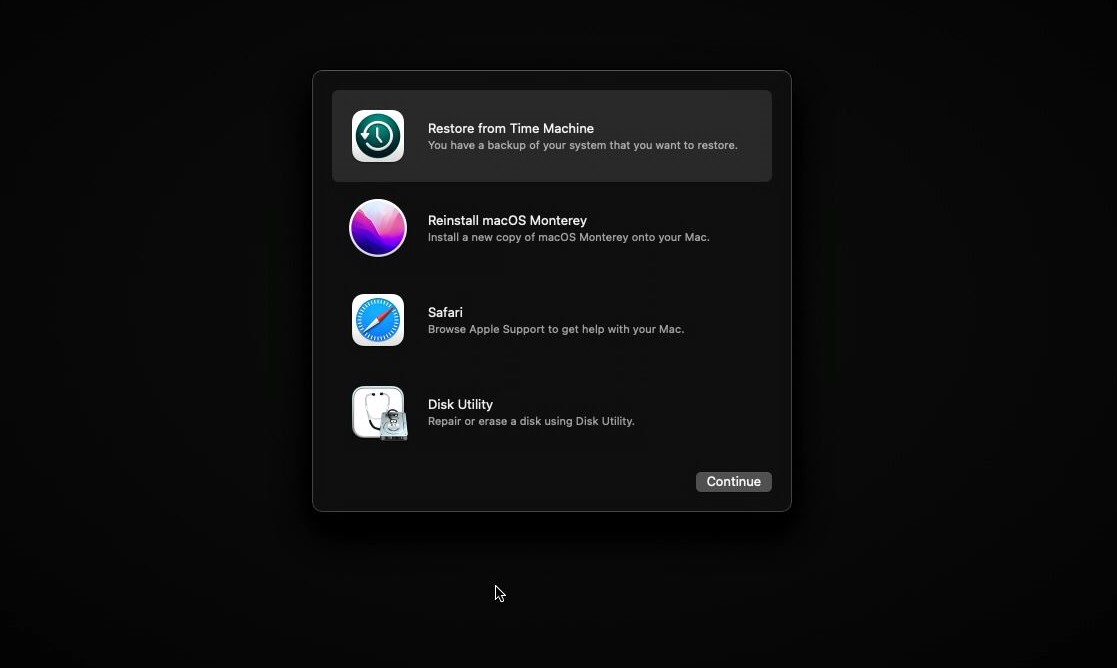
- Geri yüklemek istediğiniz yedeği seçin ve Devam et tıklayın. Mac’iniz seçili yedeği geri yüklemeye başlayacak ve ardından yeniden başlatılacaktır.
Sonuç
Doğru kaynaklarla önceden kendinizi hazırladığınız ve ne yaptığınızı bildiğiniz sürece, Mac’inizde bir sürücüyü yanlışlıkla silmek, uzun vadeli minimal hasarla potansiyel olarak geri alınabilir bir durumdur. En önemli şey, sürücüyü hemen kullanmayı bırakmak ve en az bir kurtarma aracını hazır ve kullanılabilir durumda tutmaktır.
SSS
Apple T2 Güvenlik Yonga setine sahip Mac’ler için:
- Apple menüsüne tıklayın, Kapat ‘yi seçin, ardından Başlangıç seçenekleri yükleniyor görünene kadar güç düğmesine basılı tutun.
- Seçenekler ‘ü seçin ve Devam et ‘ye tıklayın, ardından ekranda beliren talimatları izleyin.
- Kurtarma uygulaması penceresinde macOS sürümünüz için Tekrar yükle seçeneğini seçin, Devam et ‘ye tıklayın ve ardından yeniden yükleme sürecini tamamlamak için ekrandaki talimatları izleyin.
Apple T2 Güvenlik Yonga setine sahip olmayan Intel tabanlı Mac’ler için:
- Apple menüsüne tıklayın ve Yeniden Başlat ‘yı seçin.
- Hemen Command-R tuşlarına basın ve basılı tutun. Bu, Kurtarma uygulaması penceresini açacaktır. Buradan Disk İzlencesi’ni seçin ve Devam et ‘ye tıklayın.
- Disk İzlencesi’nde, silmek istediğiniz hacmi kenar çubuğunda bulun ve üzerine tıklayın. Ardından, araç çubuğunda Sil ‘ye tıklayın.
- Ad alanında, hacme bir ad verin ve format açılır menüsünden APFS’yi seçin.
- Silme işlemini başlatmak için Hacim Grubunu Sil ‘ye tıklayın.
- İşlem tamamlandığında, Tamamlandı ‘ya tıklayın ve ardından Disk İzlencesi > Disk İzlencesi’nden Çık’ı seçin.
- Kurtarma uygulaması penceresinde, macOS sürümünüz için Yeniden Yükle’yi seçin, Devam’a tıklayın ve ardından ekrandaki talimatları izleyin.
Ayrıca, sabit diskin fiziksel durumu da kurtarma sürecini etkileyebilir. Sabit diskiniz zaten hasar görmüşse veya bir arıza yaşadıysa, bu veri kurtarma başarısını azaltabilir.






